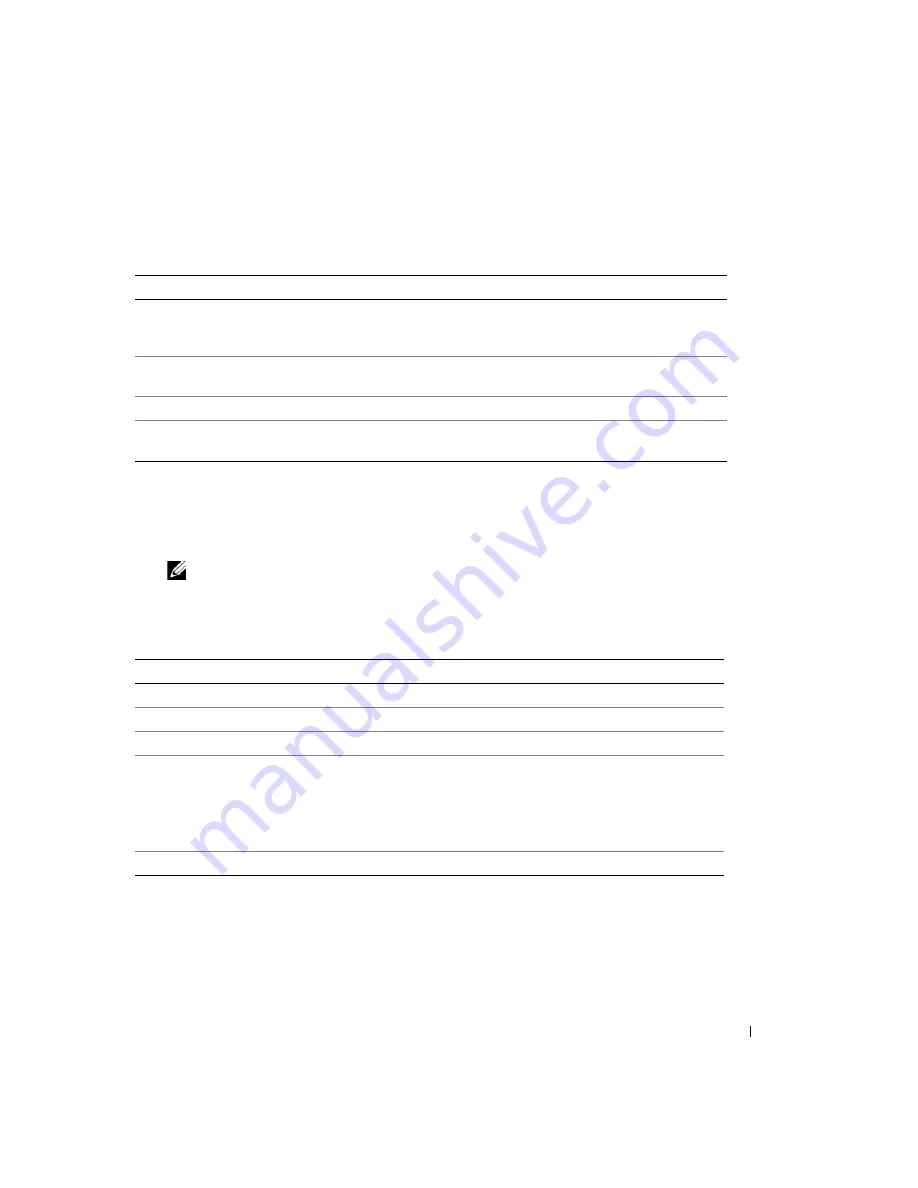
Navodila za hitro uporabo
409
Glavni meni Diagnostike Dell
1
Ko se naloži diagnostični program in prikaže zaslon
Glavni
meni
, kliknite gumb možnosti, ki jo želite.
2
Če je med preizkusom prišlo do napake, se pojavi sporočilo s kodo napake in opisom težave. Zapišite si
kodo napake in opis težave ter sledite navodilom na zaslonu.
Če težave ne morete odpraviti, se obrnite na Dell. Za informacije o stiku z Dell si oglejte elektronski
Uporabniški priročnik
.
OPOMBA:
Oznaka za storitve za računalnik se nahaja na vrhu vsakega zaslona preizkusa. Če se obrnete na Dell, vas
bo osebje tehnične podpore vprašalo po oznaki za storitve.
3
Če želite izvesti enega od preizkusov v možnosti
Prilagojeni preizkus
ali
Drevo znakov
, lahko za
dodatne informacije kliknete ustrezen jeziček, ki je opisan v naslednji preglednici.
4
Ko so preizkusi zaključeni, če zaganjate Diagnostiko Dell s CD plošče z
gonilniki in storitvami
(neobvezno)
,
odstranite CD ploščo.
5
Zaprite zaslon preizkusa in se tako vrnite na zaslon
Glavni
meni
. Za izhod iz Diagnostike Dell in
ponovni zagon računalnika zaprite zaslon
Glavni
meni
.
Možnost
Funkcija
Express Test
Izvede hiter preskus naprav. Ta preizkus običajno traja 10 do 20 minut in ne
zahteva vaše udeležbe. Najprej zaženite
Hitri preizkus
, da povečate verjetnost,
da boste hitro odkrili težavo.
Extended Test
Izvede izčrpen preskus naprav. Ta preizkus običajno traja eno uro ali več in
zahteva periodično odgovarjanje na vprašanja.
Custom Test
Preskuša izbrano napravo. Teste, ki jih želite izvajati, lahko prilagajate.
Symptom Tree
Navede najpogostejše znake in vam dopušča, da izberete preizkus, glede na znak
težave, ki jo imate.
Kartica
Funkcija
Results (Rezultati)
Prikaže rezultate preizkusa in kode morebitnih napak.
Errors (Napake)
Prikaže stanja napak, kode napak in opis težave.
Help (Pomoč)
Opis preskusa in zahteve za njegovo izvedbo.
Configuration
(Konfiguracija)
Prikaže konfiguracijo strojne opreme izbranih naprav.
Diagnostika Dell pridobi informacije o konfiguraciji za vse naprave iz
sistemske nastavitve, pomnilnika in raznih notranjih preizkusov in prikaže
informacije v seznamu naprav v levem podoknu zaslona. Na seznamu naprav
morda ne bo vseh naprav, nameščenih v računalniku ali priključenih nanj.
Parameters (Parametri)
Preizkus lahko prilagodite tako, da spremenite nastavitve preizkusa.
Summary of Contents for OptiPlex 745
Page 8: ...8 Quick Reference Guide System Views Mini Tower Computer Front View 3 11 10 6 7 2 8 5 4 1 9 ...
Page 45: ...Quick Reference Guide 45 Set Up Your Keyboard and Mouse Set Up Your Monitor ...
Page 105: ...Hurtig referenceguide 105 Opsætning af tastatur og mus Opsætning af skærm ...
Page 128: ...128 Pikaopas Järjestelmänäkymät Minitornikone Näkymä edestä 3 11 10 6 7 2 8 5 4 1 9 ...
Page 153: ...Pikaopas 153 Järjestelmälevyn osat 1 2 4 7 14 8 15 16 9 5 6 3 10 11 18 20 17 21 13 12 19 ...
Page 156: ...156 Pikaopas Järjestelmälevyn osat 1 2 4 7 14 8 15 9 10 11 3 17 19 16 20 13 12 6 5 18 ...
Page 159: ...Pikaopas 159 Järjestelmälevyn osat 1 2 4 5 15 6 17 9 3 8 7 11 19 16 20 14 13 10 12 18 ...
Page 165: ...Pikaopas 165 Näppäimistön ja hiiren asennus Näytön asennus ...
Page 223: ...Hurtigveiledning 223 Sette opp tastaturet og musen Sette opp skjermen ...
Page 284: ...284 Краткий справочник Установка клавиатуры и мыши Установка монитора ...
Page 298: ...298 Краткий справочник ...
Page 345: ...Stručná referenčná príručka 345 Nastavenie klávesnice a myši Inštalácia monitora ...
Page 406: ...406 Navodila za hitro uporabo Nastavite tipkovnico in miško Namestite monitor ...
Page 420: ...420 Navodila za hitro uporabo ...
Page 430: ...430 Snabbreferensguide Datorn Minitornsdator Framsida 3 11 10 6 7 2 8 5 4 1 9 ...
Page 466: ...466 Snabbreferensguide Installera tangentbordet och musen Installera bildskärmen ...
Page 480: ...480 Snabbreferensguide ...
















































